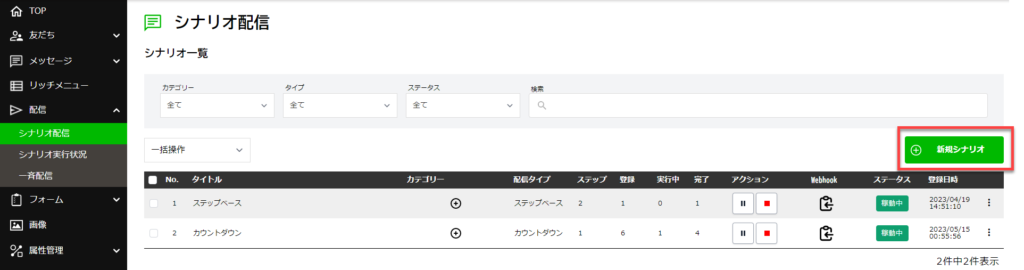
新規シナリオをクリックします。
シナリオ配信作成 #
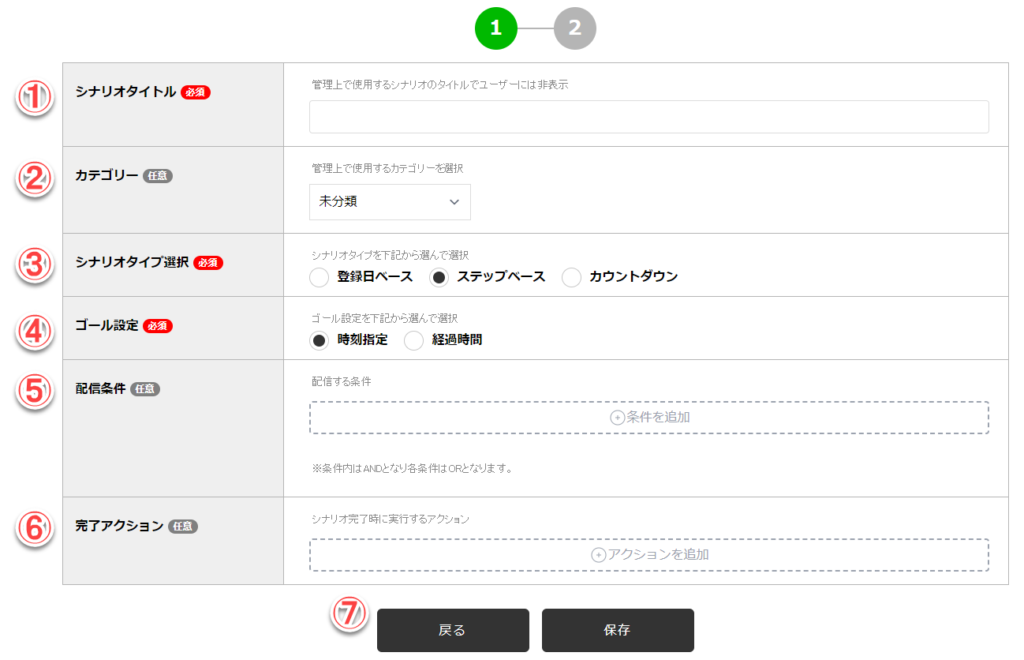
(1)シナリオタイトル
管理上で使用するルート名です。ユーザーには表示されません。
(2)カテゴリー
管理上で使用するカテゴリーを選択します。
(3)シナリオタイプ選択
シナリオタイプ「ステップベース」を選択します。
【登録日ベース】・・・シナリオ開始日を起点にシナリオ配信のタイミングを設定します。
【ステップベース】・・・1つ前のステップを起点にシナリオ配信のタイミングを設定します。
【カウントダウン】・・・ターゲット日を起点としてシナリオ配信のタイミングを設定します。
(4)ゴール設定
ゴール設定を選択します。
【時刻指定】・・・配信タイミングを時刻で設定します。(例:前のステップから1日後の21時30分00秒に配信)
【経過時間】・・・配信タイミングを経過時間で設定します。(例:前のステップ日時の0日4時間後に配信)
(5)配信条件
配信を行う条件を決めることができます。条件は「タグ」「リスト」「フィールド」の3つあります。2つ以上の条件を設定した場合は、全ての条件を満たしていないと配信の対象になりません。例えば、「タグ」と「リスト」を設定した場合は、「指定タグが含まれていて、リストに登録されている方」が対象となります。また、この配信条件設定は複数設定することが可能で、複数設定した場合は、いずれかの条件を満たす場合に対象となります。
(6)完了アクション
シナリオ完了時に実行するアクションを選択してください。
(7)ステップ編集
設定が完了したら、[ステップ編集]をクリックしてください。
シナリオステップ作成 #
ゴール設定が「時刻指定」の場合 #
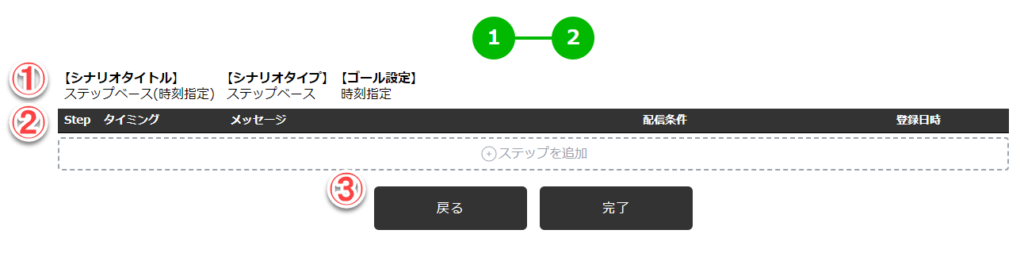
(1)シナリオ編集内容確認
「シナリオタイトル」「シナリオタイプ」「ゴール設定」「ターゲット日」の内容が表示されています。
(2)ステップ内容表示
[+]ステップを追加をクリックしてください。
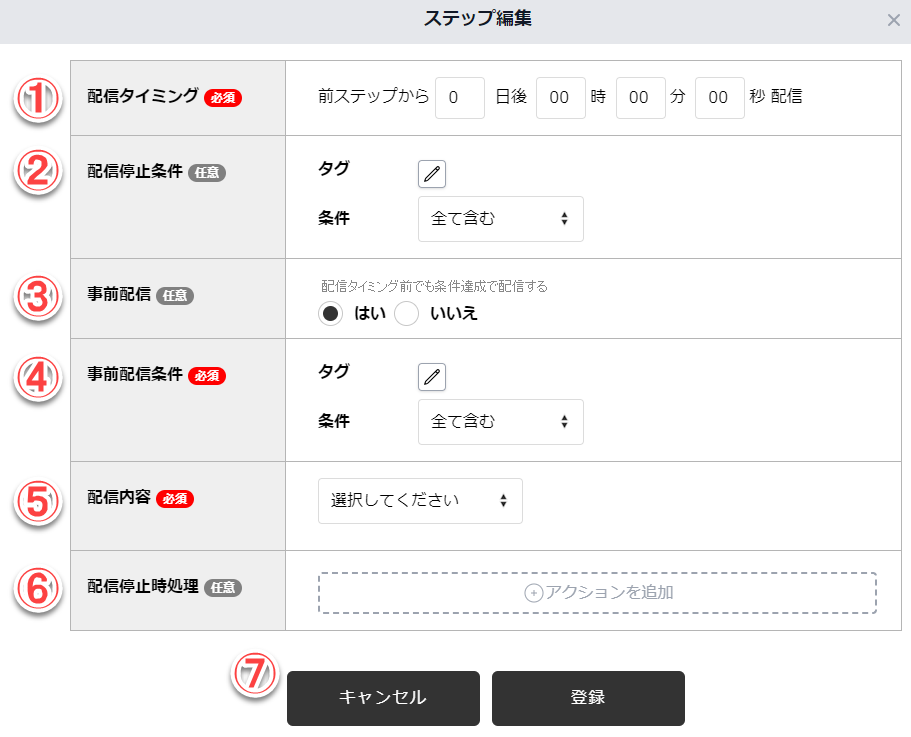
- 【配信タイミング】・・・配信タイミングを設定します。前ステップから「0日後00時00分00秒配信」と設定した場合、シナリオ開始時に即時配信されます。前ステップから「1日後16時30分00秒配信」と設定した場合、前ステップ配信翌日の16時30分に配信されます。
- 【配信停止条件】・・・このステップが配信停止となるタグと条件を設定してください。
- 【事前配信】・・・配信タイミング前でも条件達成で配信をするかどうか設定します。デフォルトでは「いいえ」に設定されています。
- 【事前配信条件】・・・事前配信が開始されるタグと条件を設定します。この項目は事前配信を「はい」にした場合のみ表示されます。
- 【配信内容】・・・配信内容の設定をします。「テキストメッセージ」「送信メッセージ」「アクションのみ実行」から選択します。「テキストメッセージ」「アクションのみ実行」を選択した場合は、アクションの追加が可能です。
- 【配信停止時処理】・・・配信停止時に行うアクションを設定してください。
- 【ボタン】・・・入力を中断したい場合は[キャンセル]を、入力が完了したら[登録]をクリックしてください。
(3)ボタン
【シナリオ編集】・・・シナリオ配信作成画面に戻ります。
【完了】・・・設定が完了したら、[完了]をクリックしてください。
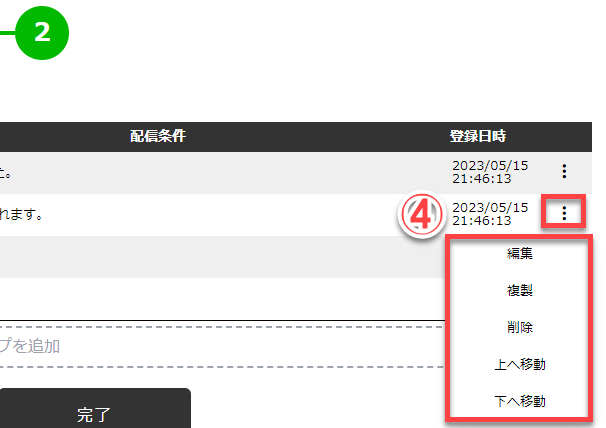
(4)サブメニュー
【編集】・・・選択ステップの編集画面が表示されます。
【複製】・・・選択ステップを複製します。
【削除】・・・選択ステップを削除します。
【上へ移動】・・・選択ステップを1つ上のステップに移動します。
【下へ移動】・・・選択ステップを1つ下のステップに移動します。
ゴール設定が「経過時間」の場合 #
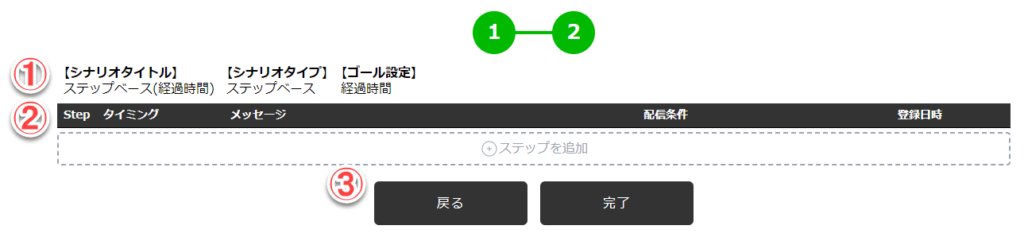
(1)シナリオ編集内容確認
「シナリオタイトル」「シナリオタイプ」「ゴール設定」の内容が表示されています。
(2)ステップ内容表示
[+]ステップを追加をクリックしてください。
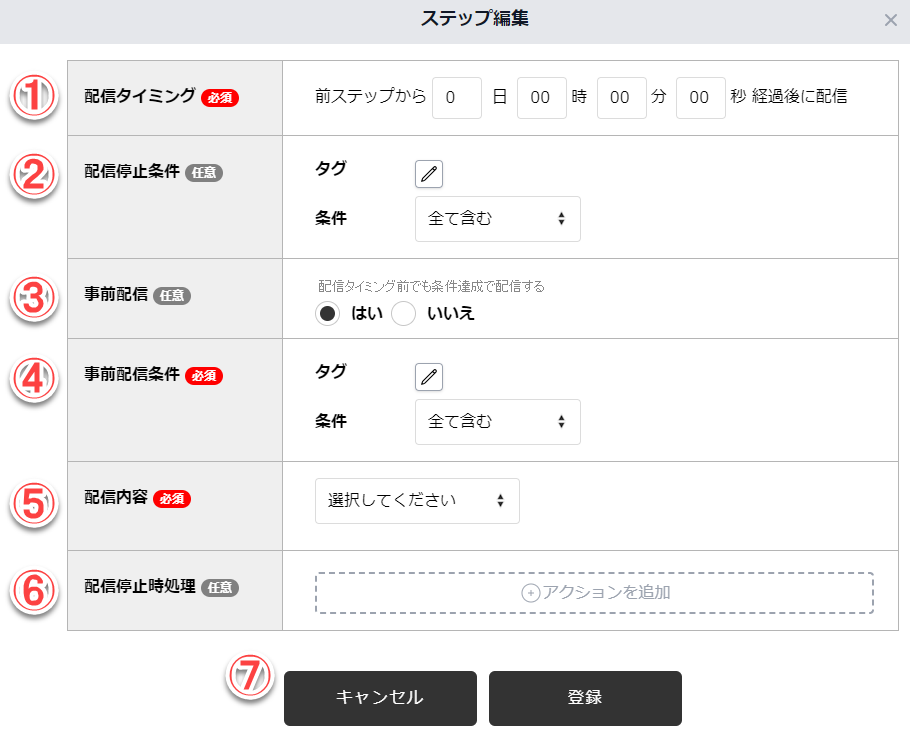
- 【配信タイミング】・・・配信タイミングを設定します。前ステップから「0日後00時00分00秒経過後に配信」と設定した場合、シナリオ開始時に即時配信されます。前ステップから「1日00時00分00秒経過後に配信」と設定した場合、前ステップ配信翌日の同時刻に配信されます。
- 【配信停止条件】・・・このステップが配信停止となるタグと条件を設定してください。
- 【事前配信】・・・配信タイミング前でも条件達成で配信をするかどうか設定します。デフォルトでは「いいえ」に設定されています。
- 【事前配信条件】・・・事前配信が開始されるタグと条件を設定します。この項目は事前配信を「はい」にした場合のみ表示されます。
- 【配信内容】・・・配信内容の設定をします。「テキストメッセージ」「送信メッセージ」「アクションのみ実行」から選択します。「テキストメッセージ」「アクションのみ実行」を選択した場合は、アクションの追加が可能です。
- 【配信停止時処理】・・・配信停止時に行うアクションを設定してください。
- 【ボタン】・・・入力を中断したい場合は[キャンセル]を、入力が完了したら[登録]をクリックしてください。
(3)ボタン
【シナリオ編集】・・・シナリオ配信作成画面に戻ります。
【完了】・・・設定が完了したら、[完了]をクリックしてください。
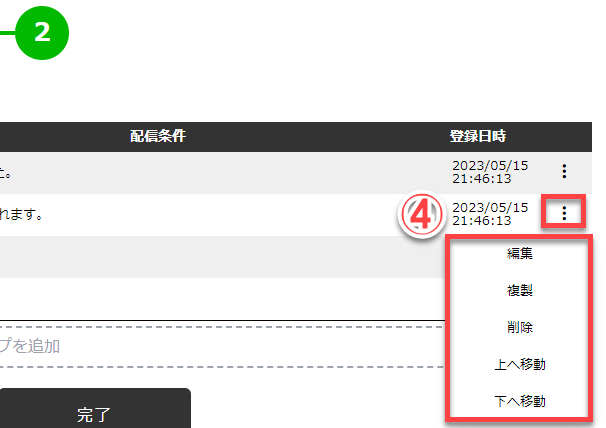
(4)サブメニュー
【編集】・・・選択ステップの編集画面が表示されます。
【複製】・・・選択ステップを複製します。
【削除】・・・選択ステップを削除します。
【上へ移動】・・・選択ステップを1つ上のステップに移動します。
【下へ移動】・・・選択ステップを1つ下のステップに移動します。


